画像処理設定の保存・適用/一括適用
Editでは、パレットで行った画像処理の設定値を保存し、他の画像の調整時に読み込んで適用することができます。
画像処理設定を保存する
-
Editで、画像処理設定を保存したい画像を表示する。
-
ツールバーの (上書き保存)横のドロップダウンリストから[画像処理設定の保存]を選択するか、[編集]メニューから[画像処理設定]→[保存...]を選択する。
ファイル保存のダイアログボックスが表示されます。
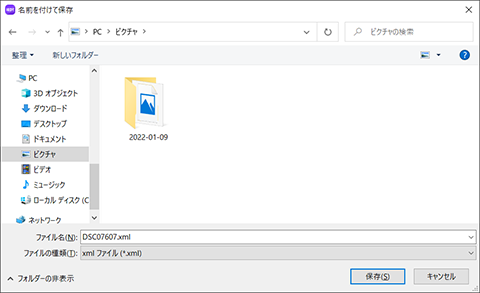
-
任意の保存先を指定し、ファイル名を入力後[保存]をクリックする。
ヒント
- 画像処理設定を保存しなくても、別の画像に簡単に適用することもできます。画像調整を行った画像を表示させて、[編集]メニューから[画像処理設定]-[コピー]を選択します。次に、画像処理を適用したい別の画像を表示させて、[編集]メニューから[画像処理設定]-[貼り付け]を選択します。コピー元の画像と同じ画像処理が適用されます。
画像処理設定を他の画像に適用/複数画像に一括で適用する
Viewerで画像処理設定を適用/一括適用する
-
Viewerで、画像処理設定を適用したい画像を一枚もしくは複数選択する。
-
ツールバーの (現像出力)をクリックするか、[ファイル]メニューから[現像出力...]を選択する。
-
[任意の画像処理設定をすべてに適用]を選択後、画像処理設定の[参照...]をクリックする。
ファイル選択のダイアログボックスが表示されます。
-
適用する画像処理設定ファイルを選択し、[開く]をクリックする。
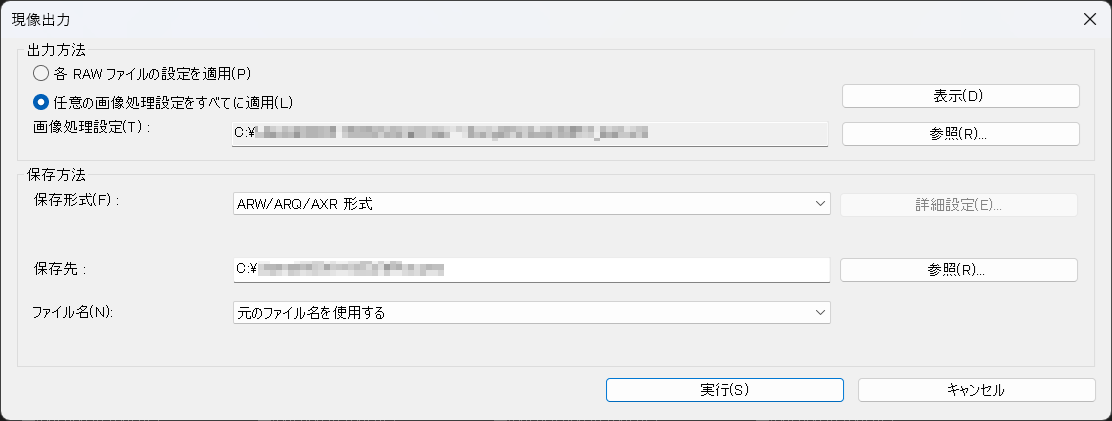
-
[実行]をクリックする。
指定した画像処理設定が読み込まれ、画像処理が適用されます。
Editで画像処理設定を適用/一括適用する
-
Editで、画像処理設定を適用したい画像を表示する。
-
[編集]メニューから[画像処理設定]→[読み込み(適用)...]を選択する。
ファイル選択のダイアログボックスが表示されます。
-
適用する画像処理設定ファイルを選択し、[開く]をクリックする。
指定した画像処理設定が読み込まれ、画像処理が適用されます。